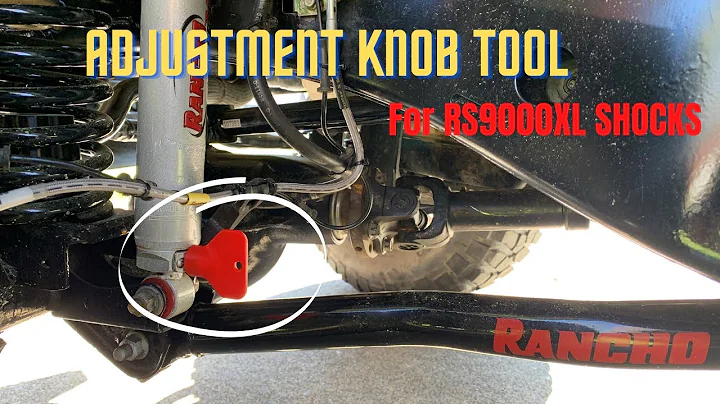Настройка окна наблюдения рынка в MetaTrader5
Table of Contents:
- Введение
- Окно наблюдения за рынком
- Конфигурация отображения данных
- Открытие позиций и графиков
- Удаление и скрытие символов
- Просмотр статистики торговли
- Опция "Однократная торговля"
- Просмотр графиков тиков
- Функция "Pop-up prices"
- Заключение
Введение
В данной статье мы рассмотрим функциональность окна наблюдения за рынком в платформе Metatrader 5 (MT5). Окно наблюдения за рынком предоставляет обзор ценовых данных финансовых инструментов, таких как котировки, статистика цен и график тиков. Оно также предлагает дополнительные сведения о спецификации контракта и возможность торговли. Давайте подробно рассмотрим каждый из этих аспектов.
Окно наблюдения за рынком
Окно наблюдения за рынком представляет собой основную область, в которой отображаются различные финансовые инструменты. В этом окне вы можете видеть символы, предложение (bid), спрос (ask), последнюю цену сделки (last trade price), объем торгов (volume) и другую информацию о ценах. Вы также можете настроить отображение данных, добавлять или удалять столбцы в таблице, которые отображаются в окне.
Конфигурация отображения данных
Чтобы изменить отображение данных в окне наблюдения за рынком, вы можете использовать контекстное меню. Правой кнопкой мыши щелкните в окне и выберите пункт "Columns" (Столбцы). Здесь вы можете выбрать, какие столбцы отображать, и изменить их порядок появления. Например, если вы не хотите видеть столбец со спредом (spread), вы можете снять флажок рядом с ним в меню. Также вы можете изменять порядок столбцов, перетаскивая их вверх или вниз.
Открытие позиций и графиков
Чтобы открыть позицию или посмотреть график символа в окне наблюдения за рынком, вы можете использовать двойной щелчок левой кнопкой мыши на выбранном символе. Это откроет окно для открытия позиции, где вы сможете выполнить операции купли-продажи или выбрать тип ордера. Вы также можете открыть график символа, перетащив его на область просмотра графиков с помощью мыши. Если вы удерживаете клавишу Control во время перетаскивания, график откроется в отдельной вкладке.
Удаление и скрытие символов
В окне наблюдения за рынком вы можете удалить или скрыть символы. Чтобы удалить символ, щелкните правой кнопкой мыши на нем и выберите пункт "Delete" (Удалить). Если символ используется в других частях платформы, например, на открытом графике или в открытой позиции, вы не сможете его удалить. Чтобы скрыть символ, выберите пункт "Hide" (Скрыть) в контекстном меню. Обратите внимание, что скрытые символы нельзя использовать в программных расширениях и в стратегии тестирования.
Просмотр статистики торговли
В окне наблюдения за рынком вы можете просмотреть статистику торговли для выбранного финансового инструмента. Для этого выберите символ во вкладке "Symbols" (Символы) и перейдите на вкладку "Details" (Детали) в нижней части окна. Здесь вы увидите различные статистические значения, такие как размер тика, начальная и поддерживающая маржа, лучшие котировки и объемы.
Опция "Однократная торговля"
В окне наблюдения за рынком доступна опция "Однократная торговля". Она позволяет совершить сделку сразу при нажатии на кнопку покупки (sell) или продажи (buy). Для этого просто нажмите соответствующую кнопку, введите количество контрактов и сделка будет выполнена по текущей рыночной цене.
Просмотр графиков тиков
В окне наблюдения за рынком можно просмотреть графики тиков для выбранного символа. Чтобы открыть график тиков, выберите символ и перейдите на вкладку "Ticks" (Тики) в нижней части окна. График тиков показывает последовательность ценовых изменений в виде отдельных тиков. Вы можете настраивать отображение графика тиков в зависимости от ваших требований.
Функция "Pop-up prices"
В окне наблюдения за рынком есть функция "Pop-up prices", которая позволяет отображать информацию о ценах на экранах разных размеров. Основной особенностью этой функции является масштабирование шрифтов. Чтобы открыть окно с отображением цен, щелкните правой кнопкой мыши в окне и выберите пункт "Pop-up prices". В этом окне вы можете перемещать и изменять размеры ценовой информации для более удобного чтения.
Заключение
Окно наблюдения за рынком является важным инструментом для трейдера, предоставляющим информацию о ценах и других аспектах торговли. Вы можете настроить отображение данных, открывать позиции, просматривать графики и многое другое. Используйте эти функции для более эффективной работы на рынке.
Хорошая сторона (Pros):
- Легкость использования окна наблюдения за рынком
- Возможность настройки отображения данных
- Опция "Однократная торговля" для быстрой торговли
- Возможность просмотра графиков тиков для более детального анализа
Плохая сторона (Cons):
- Ограниченное количество статистических данных в окне наблюдения за рынком
- Нельзя скрывать символы, которые используются в других частях платформы
- Ограниченные возможности масштабирования при использовании функции "Pop-up prices"
Highlights:
- Окно наблюдения за рынком предоставляет обзор ценовых данных и детали контрактов финансовых инструментов.
- Вы можете настроить отображение данных в окне наблюдения за рынком в соответствии с вашими потребностями.
- Вы можете открыть позиции и просмотреть графики символов непосредственно из окна наблюдения за рынком.
- Вы можете скрыть или удалить символы по вашему выбору.
- Вы можете просмотреть статистику торговли и использовать функцию "Однократная торговля" для быстрой торговли.
- Вы можете просматривать графики тиков и использовать функцию "Pop-up prices" для отображения цен на экранах разных размеров.
FAQ:
Q: Как добавить символ в окно наблюдения за рынком?
A: Чтобы добавить символ, щелкните на плюс (+) в нижней части окна и введите имя символа. Выберите нужный символ из списка и нажмите "Enter" на клавиатуре.
Q: Как удалить символ из окна наблюдения за рынком?
A: Щелкните правой кнопкой мыши на символе и выберите пункт "Delete" (Удалить) в контекстном меню. Убедитесь, что символ не используется в других частях платформы.
Q: Как скрыть символ в окне наблюдения за рынком?
A: Щелкните правой кнопкой мыши на символе и выберите пункт "Hide" (Скрыть) в контекстном меню. Убедитесь, что символ не используется в других частях платформы.
Q: Как просмотреть статистику торговли для выбранного символа?
A: Выберите символ во вкладке "Symbols" (Символы) и перейдите на вкладку "Details" (Детали) в нижней части окна.
Q: Как выполнить однократную торговлю в окне наблюдения за рынком?
A: Во вкладке "Trading" (Торговля) выберите символ и нажмите кнопку "Sell" (Продать) или "Buy" (Купить). Введите количество контрактов и сделка будет выполнена по текущей рыночной цене.
Q: Как просмотреть график тиков для выбранного символа?
A: Выберите символ и перейдите на вкладку "Ticks" (Тики) в нижней части окна.
Q: Как использовать функцию "Pop-up prices"?
A: Щелкните правой кнопкой мыши в окне и выберите пункт "Pop-up prices" в контекстном меню. В окне вы сможете просматривать информацию о ценах на разных экранах.
 WHY YOU SHOULD CHOOSE Proseoai
WHY YOU SHOULD CHOOSE Proseoai